Der Taskmanager bei Windows 11 lässt sich anders aufrufen, als Ihr es bisher gewohnt wart.
Bis Windows 10 war es so, dass Ihr über die rechte Maustaste in der Taskleiste bzw. Taskbar die Möglichkeit hattet, den Windows Task-Manager aufzurufen. Bei Windows 11 ist das nun anders.

Warum Microsoft den Aufruf des Taskmanagers bei Windows 11 geändert hat, erschließt sich uns nicht so ganz. Wir zeigen Euch in diesem kurzen Windows 11 Tutorial, wie Ihr auch bei Windows 11 den Task-Manger aufrufen könnt.
Taskmanager über Windows 11 Start aufrufen
Anstatt mit der rechten Maustaste in die Taskleiste zu klicken um den Taskmanager aufzurufen, könnt Ihr bei Windows 11 einfach mit der rechten Maustaste auf das „Start“ Icon in der Windows 11 Taskleiste klicken.

In dem Start Kontextmenü findet Ihr dann den Punkt
Task-Manager
wie Ihr auf der obigen Abbildung erkennen könnt. Das gleiche Windows 11 Kontextmenü erreicht Ihr auch über die Tastenkombination
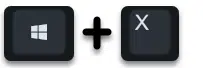
Windows-Taste + X.
Windows 11 Task-Manager über Ausführen Dialog aufrufen
Eine weitere Möglichkeit besteht darin, den Windows 11 Taskmanager über den „Ausführen“ Dialog aufzurufen. Einfach die bekannte Windows 11 Tastenkombination

Windows-Taste + „R“ betätigen und den Befehl
taskmgr
eingeben und „Enter“ drücken.

Danach wird automatisch der Windows 11 Task-Manager gestartet.
Windows 11 Taskmanager über Startmenü starten
Eine weitere Möglichkeit besteht auch darin, den Taskmanager über das Windows 11 Startmenü zu starten. Einfach auf „Start“ klicken und den Suchbegriff
Task bzw. Taskmanager
eingeben.

Anschließend könnt Ihr direkt aus dem Windows 11 Start-Menü die Task-Manager App starten.
Taskmanager über CMD starten
Auch über die Eingabeaufforderung bzw. CMD könnt Ihr den Windows 11 Taskmanager starten. Dazu einfach ein Eingabeaufforderungsfenster öffnen und hier ebenfalls den Befehl
taskmgr
eingeben und Enter drücken.

Taskmanager Windows 11 über Tastenkombination starten
Eine weitere und letzte Möglichkeit möchten wir Euch noch zeigen, wie Ihr den Windows 11 Taskmanager über eine Tastenkombination starten könnt. Einfach die Tasten
STRG + SHIFT + ESC
gleichzeitig drücken und anschließend wird der Windows 11 Task Manager gestartet.
Solltet Ihr weitere Möglichkeiten kennen, den Taskmanager unter Windows 11 zu starten, so würden wir uns über einen entsprechenden Kommentar sehr freuen. Abschließend findet Ihr hier noch ein paar weitere Informationen rund um Windows 11.
– Windows 11 – Was ist neu?
– Ist mein PC Windows 11 kompatibel?
– Windows 11 – Taskleiste links ausrichten
– Windows 11 Explorer – neues Design und veränderte Bedienung



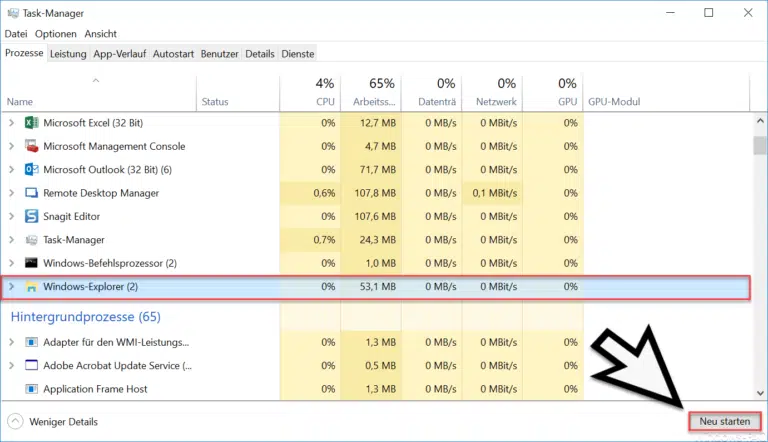
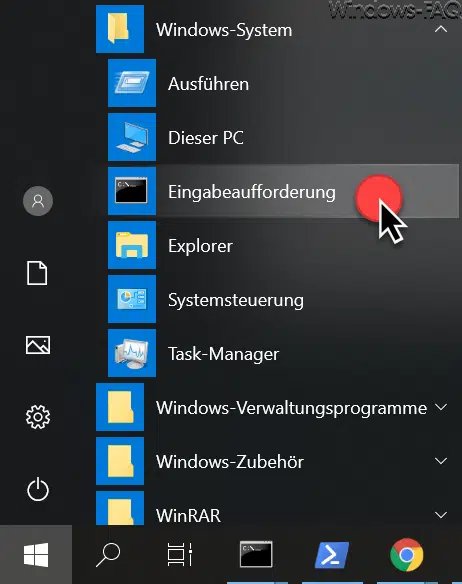
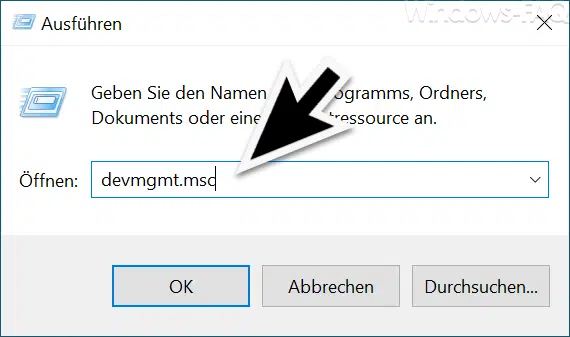
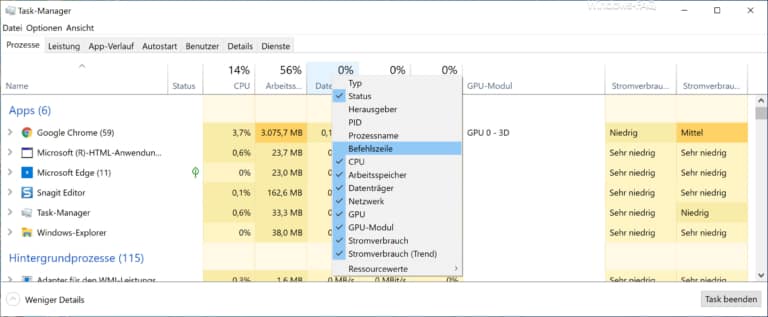


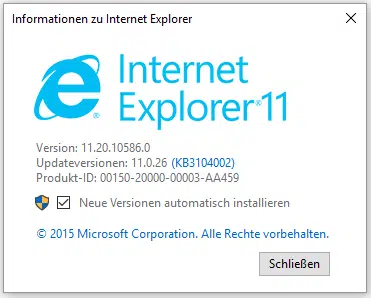


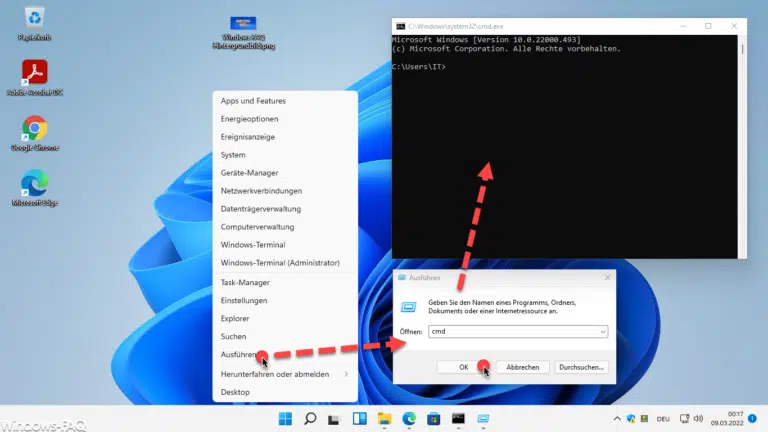

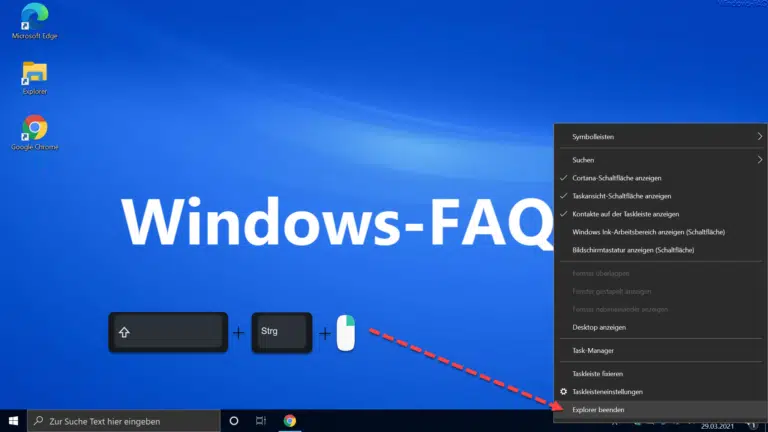



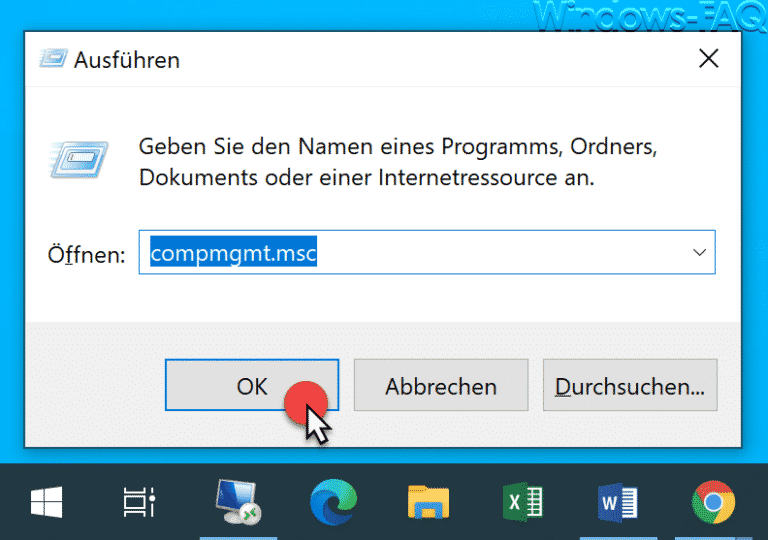


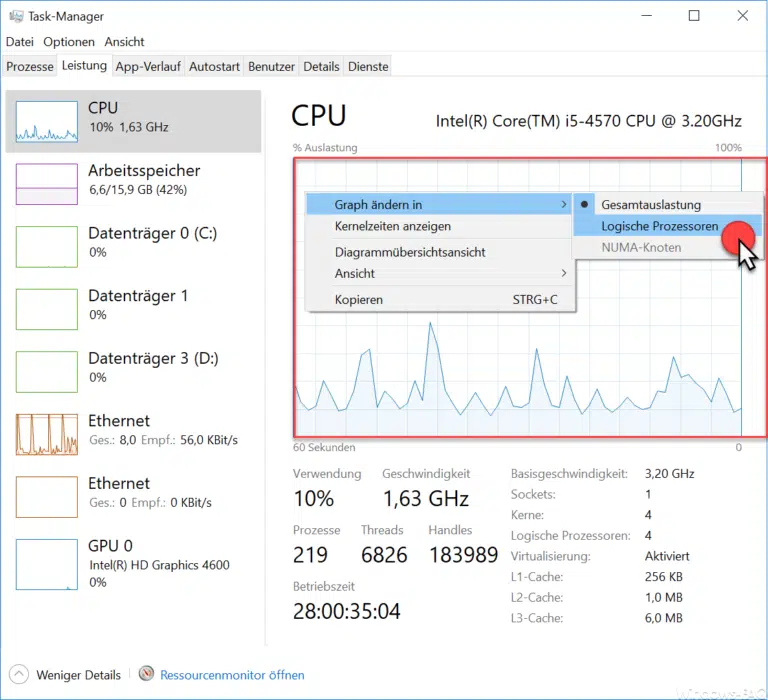
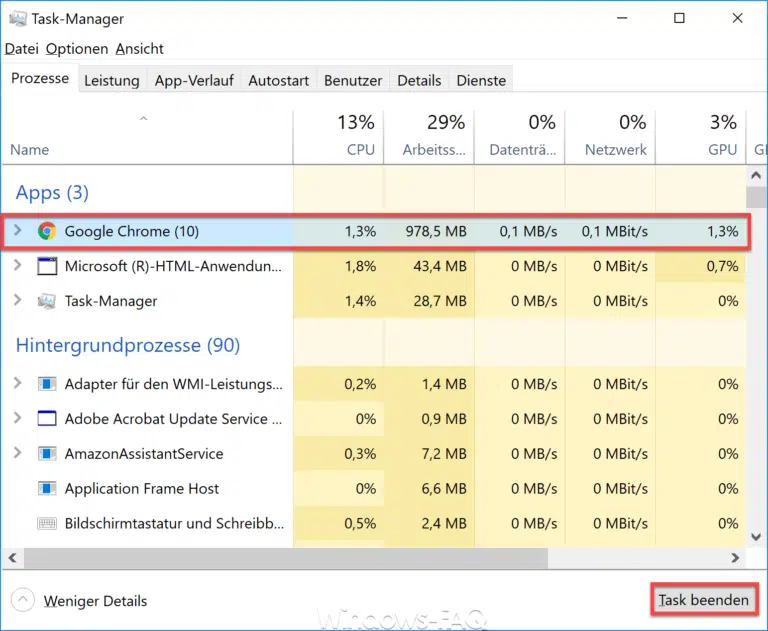



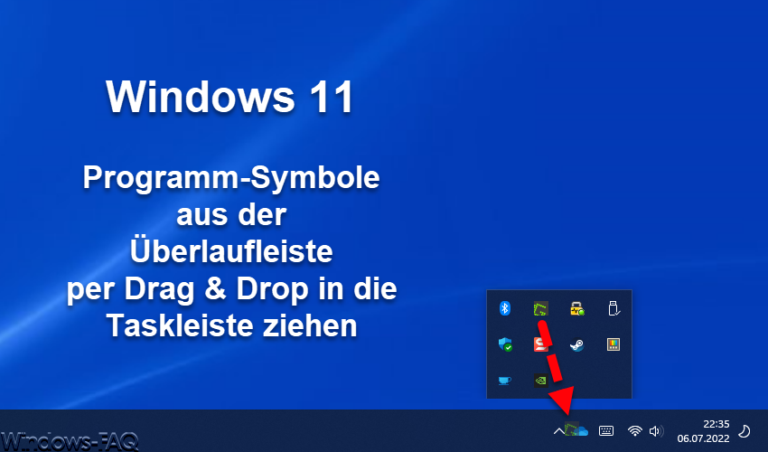
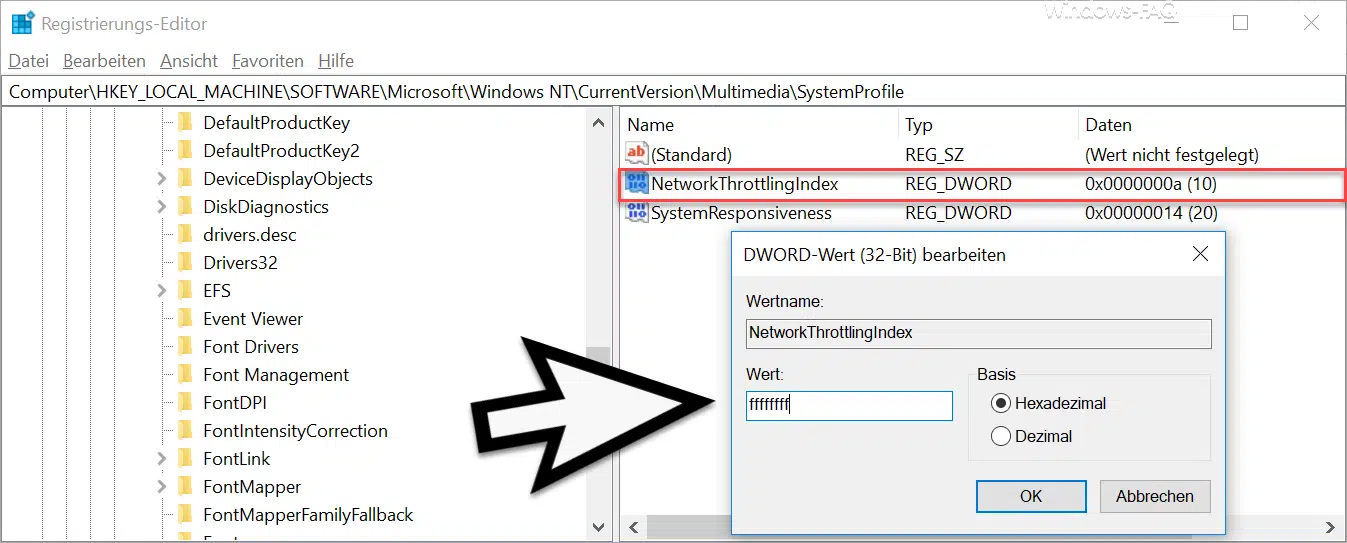







Man kann auch den Taskmanager auf die Taskleiste legen. Taskmanager öffen und „An Taskleiste anheften“